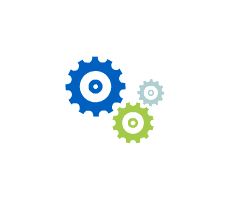Các mục liên quan:
Video hướng dẫn sử dụng tính năng Bán hàng:
=======
a, Giới thiệu tổng quan

(1) Số hóa đơn: Người bán có thể tạo 1 hoặc nhiều hóa đơn xử lý cùng 1 lúc
(2) Thêm sản phẩm vào hóa đơn bằng cách tìm kiếm theo từ khóa
(3) Chuyển đổi cách thức thêm sản phẩm vào hóa đơn bằng quét mã vạch hoặc nhập từ khóa
(4) Lựa chọn cửa hàng
(5) Sản phẩm được thêm vào trong hóa đơn:
Người bán có thể tùy chỉnh số lượng, giá, chiết khấu cho từng sản phẩm, thêm hoặc xóa sản phẩm trong hóa đơn tạm.
(6) Lọc sản phẩm hiển thị theo danh mục sản phẩm hoặc thuộc tính
(7) Hỗ trợ thêm sản phẩm nhanh vào đơn hàng
(8) Ẩn/ hiển các hộp sản phẩm
(9) Phần mềm hỗ trợ nhiều module quản lý và thao tác nhanh khi xử lý đơn hàng:
Danh sách toàn bộ hóa đơn đã tạo
- Danh sách toàn bộ đơn đặt hàng đã tạo, để có thể xử lý nhanh, chuyển đơn đặt hàng thành đơn bán hàng.
- Danh sách các đơn đã xóa và có thể khôi phục
- Phím tắt giúp người bán có thể bán hàng nhanh hơn
- Đồng bộ trong trường hợp mất mạng, đơn hàng của bạn vẫn được lưu và đồng bộ lại khi có mạng
- Cài đặt máy in: Số lượng hóa đơn in ra cho 1 đơn hàng, in ngay sau khi thao tác đặt hàng hoặc không ..v..v..
- Có thể phóng to hoặc thu nhỏ giao diện bán hàng tùy thuộc vào nhu cầu người sử dụng
(10) Thông tin đơn hàng
- Người bán có thể tạo mới hoặc tìm kiếm khách hàng trong danh sách khách hàng của cửa hàng
- Lựa chọn bảng giá phù hợp
- Lựa chọn hình thức bán hàng: Bán buôn/ Bán lẻ
- Đơn hàng có được giảm giá hay không?
- Khách hàng có muốn xuất hóa đơn VAT hay không?
Khách hàng có thể thanh toán qua tiền mặt, thẻ hoặc chuyển khoản, đều được phần mềm VTSale hỗ trợ ghi nhận và quản lý theo nguồn tiền.
b, Danh sách hóa đơn bán POS
Để xem danh sách hóa đơn bán POS, trên thanh công cụ của Bán hàng POS nhấn vào nút Xem danh sách đơn hàng.

Danh sách đơn hàng được hiển thị như sau. Có thể xem các đơn hàng theo bộ lọc Ngày tháng, Kho, loại đơn và nhập mã đơn hàng nếu muốn tìm đơn cụ thể.

c, Đơn đã xóa
Để xem danh sách đơn hàng đã xóa, trên thanh công cụ của Bán hàng POS nhấn vào nút Đơn đã xóa.

Danh sách đơn đã xóa hiển thị như sau. Có thể xem các đơn hàng theo bộ lọc Ngày tháng, Kho, loại đơn và nhập mã đơn hàng nếu muốn tìm đơn cụ thể.
Để khôi phục đơn đã xóa, chọn đơn và nhấn nút Khôi phục đơn.

d, Cài đặt phím tắt
Để cài đặt phím tắt, trên thanh công cụ của Bán hàng POS nhấn vào nút Cài đặt phím tắt.

Nhấn Cài đặt để thay đổi các loại phím tắt. Nếu muốn các phím tắt quay về như mặc định, nhấn Reset.









 Tải app
Tải app